Как настроить телик смарт на каналы lg. Плагин SS IPTV
Плагин абсолютно бесплатен и не требует от пользователя каких-либо настроек.
Данный плагин можно установить двумя способами:
Установка с помощью LG Smart World;
Установка с помощью флегки USB.
1. Запускаем Smart TV (кнопка "Home "):
2. Выбираем окно "Smart World ".
3. В верхнем правом углу выбираем кнопку "Поиск ".
4. В строке поиска вводим "ss iptv" и нажимаем красную кнопку на пульте.
5. В появившемся списке выбираем программу "SS IPTV ":
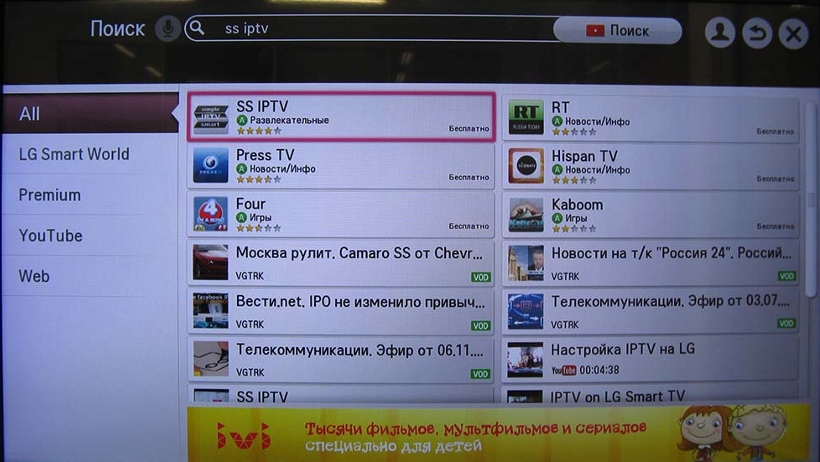
6. Выбираем кнопку "Установить " и ждем пока приложение установится:
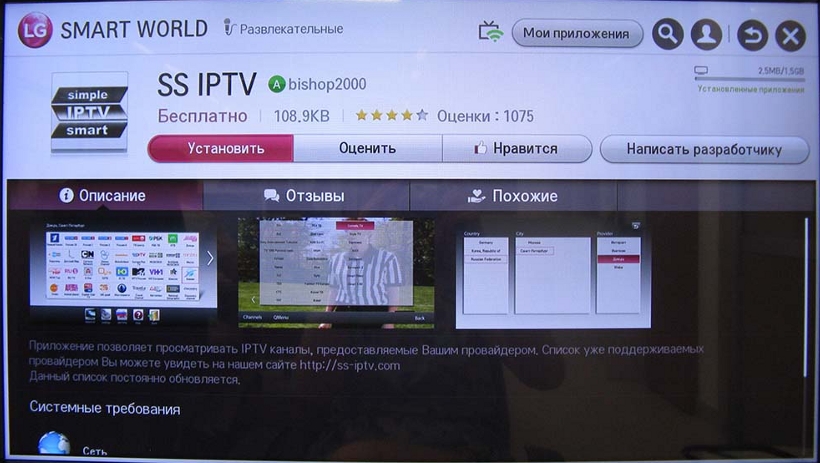
7. Выбираем кнопку "Запустить ":

2. Распаковываем полученный архив на флешку
3. Вставляем флешку в телевизор
Внимание! На некоторых моделях телевизоров флэшку необходимо вставлять в специально предназначенный порт - USB Apps
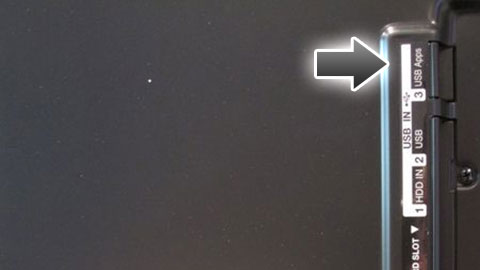
Запускаем Smart TV (кнопка "Home"):
4. Выбираем "Мои приложения":
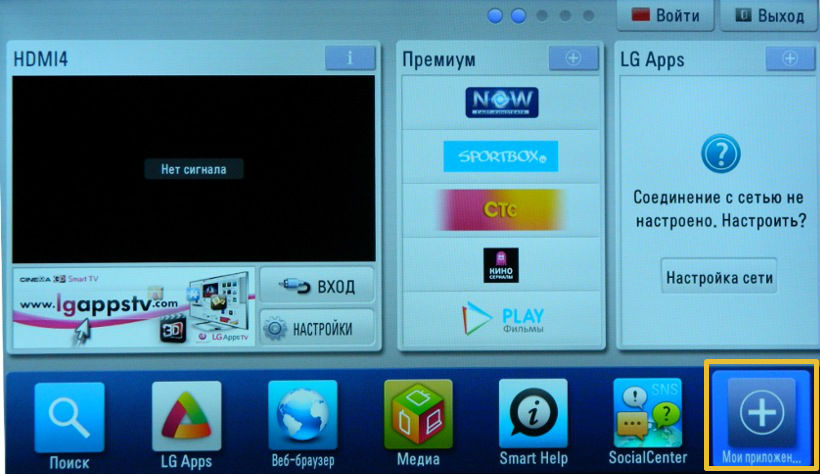
Если у Вас нет аккаунта LG apps его необходимо зарегистрировать. Для этого нужно нажать кнопка регистрации — красная кнопка на пульте.
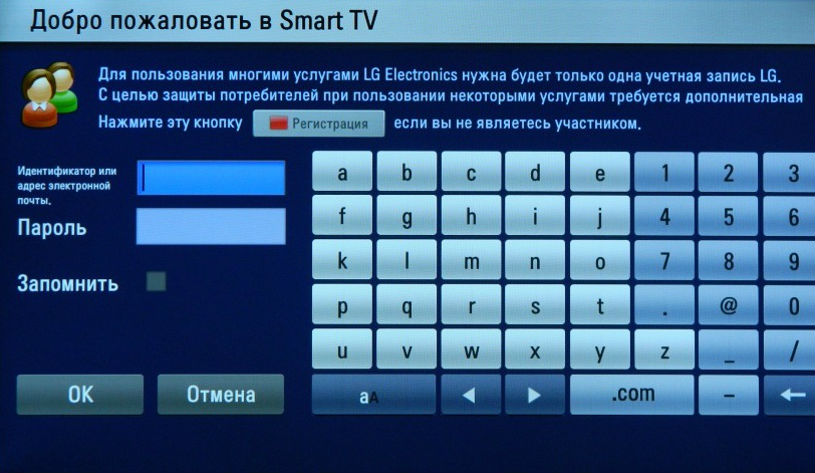
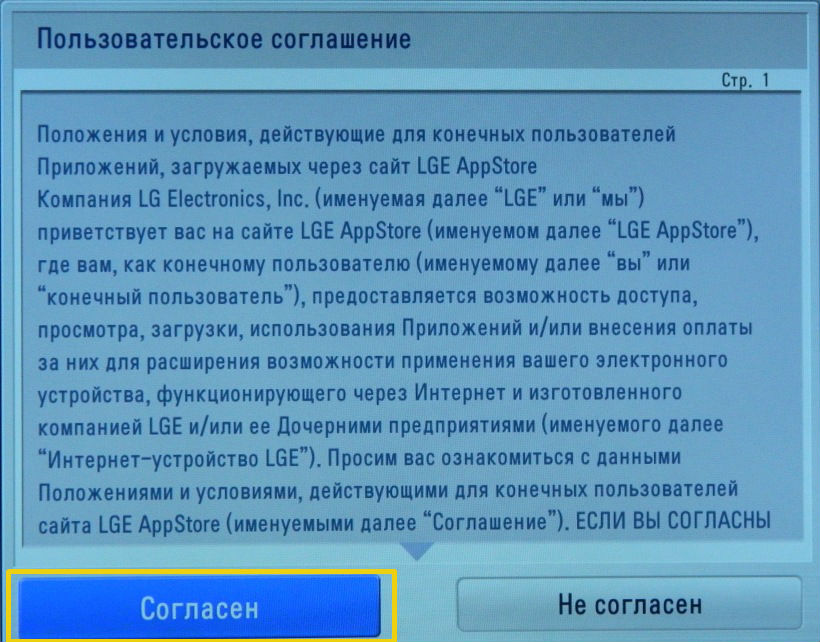
Заполнить все необходимые поля (e-mail, пароль, повторно пароль), нажать "Проверка подлинности ".
Услуга «IPTV» работает в тестовом режиме и предоставляется Нашей компанией - партнером ООО "КРЭЛКОМ". Техническая поддержка по вопросам работы этой услуги не оказывается, то есть, претензии по качеству работы не принимаются и не рассматриваются.
Услуга «IPTV» предоставляется по всей зоне покрытия сети BelNET.
Если Вы не можете настроить доступ к IPTV самостоятельно – мы оказываем помощь в единоразовой настройке Ваших устройств. Стоимость настройки одного устройства – 200р.
Мы не несем ответственность за работу Ваших устройств.
Все, что вы делаете по инструкциям – Вы делаете на свой страх и риск.
Установка плеера IPTV на Ваш компьютер
Этот плейлист можно загрузить в уже установленные у вас на компьютере плееры с поддержкой он-лайн трансляций. Например: VLC, TheKMP, LightAlloy и другие подобные.
Также, этот плейлист можно загрузить в плееры IPTV на ваших смартфоне или телевизоре.
Установка плеера IPTV на Ваш смартфон / планшет / тв-приставку с Andriod
Внимание, для дальнейших действий убедитесь, что Ваше устройство подключено к Вашей сети wi-fi и не подключено к интернету через мобильный интернет.
Скачать и установить ее можно, на вашем смартфоне или планшете:
С Яндекс.стора, найдя поиском по IPTV. Скачать и установить Яндекс.стор как альтернативу гугл.плею можно по ссылке http://store.yandex.ru
Кроме этого, на Вашем устройстве должен быть установлен видеоплеер – MX Player или VLC
Для тв-приставки возможен более простой вариант: необходимые файлы копируете на флешку, подключаете эту флешку к тв-приставке и запускаете установку. Общий принцип установки и настройки одинаков для всех устройств с Android.
После установки запускаем программу
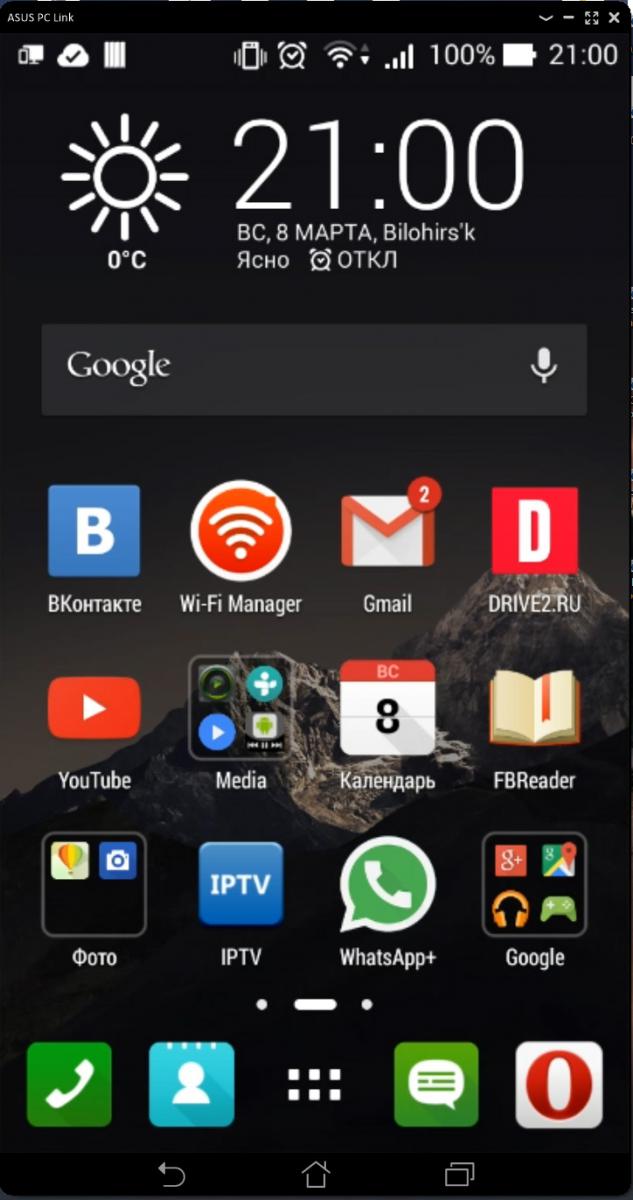
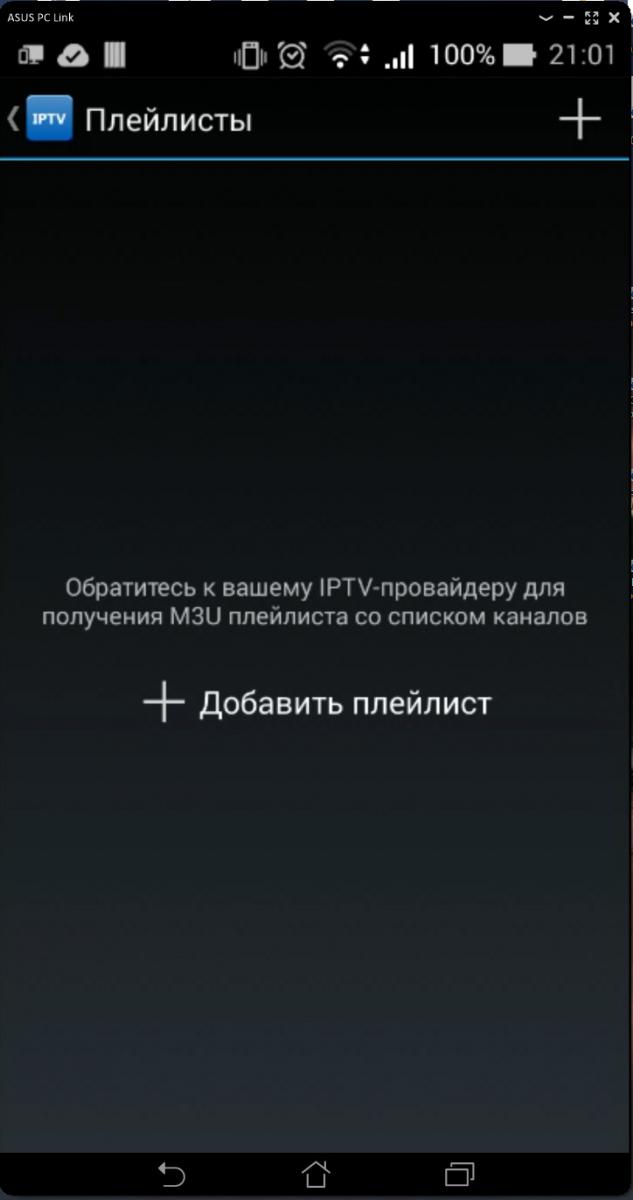
Нужно добавить в нее наш плейлист, который вы скачали предварительно. Нажимаем на «+» и выбираем пункт «Выбрать файл»
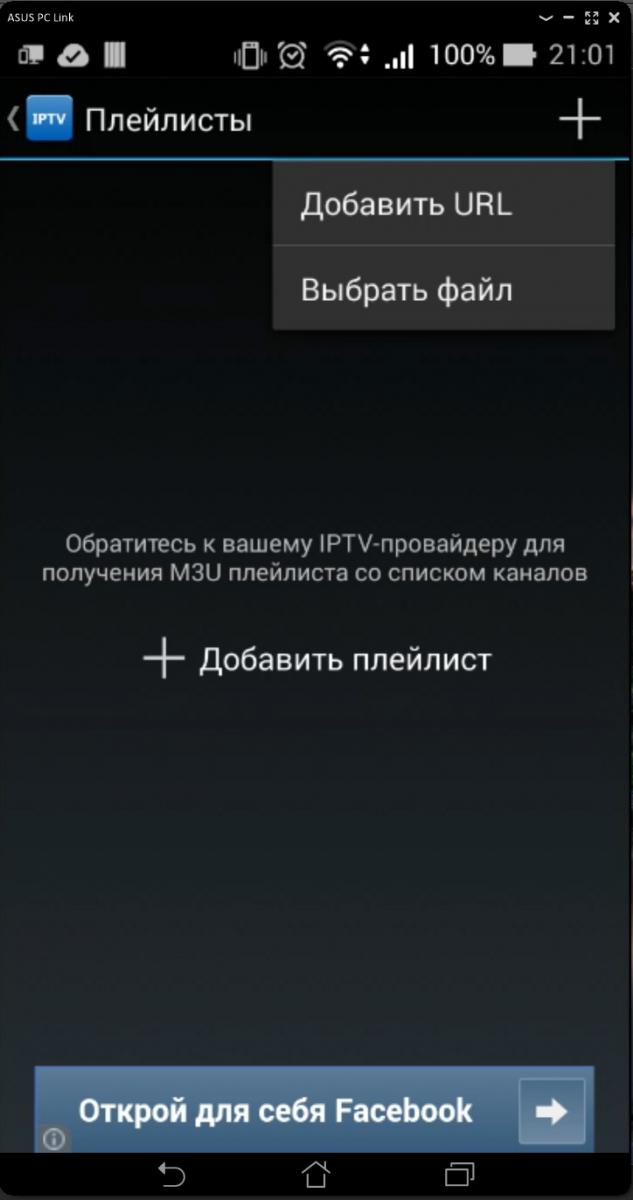
Произойдет поиск файла на Вашем устройстве, в результате которого программа найдет и предложит к установке скачанный вами ранее наш плейлист/. Если этого не произойдет – можно указать место расположения данного файла вручную. Как правило, все скачанные файлы на устройстве находятся в папке Download
![]()
Нажимаете на этот плейлист и все. Теперь вы можете выбирать и смотреть доступные Вам около 100 каналов, прокручивая список вверх или вниз.
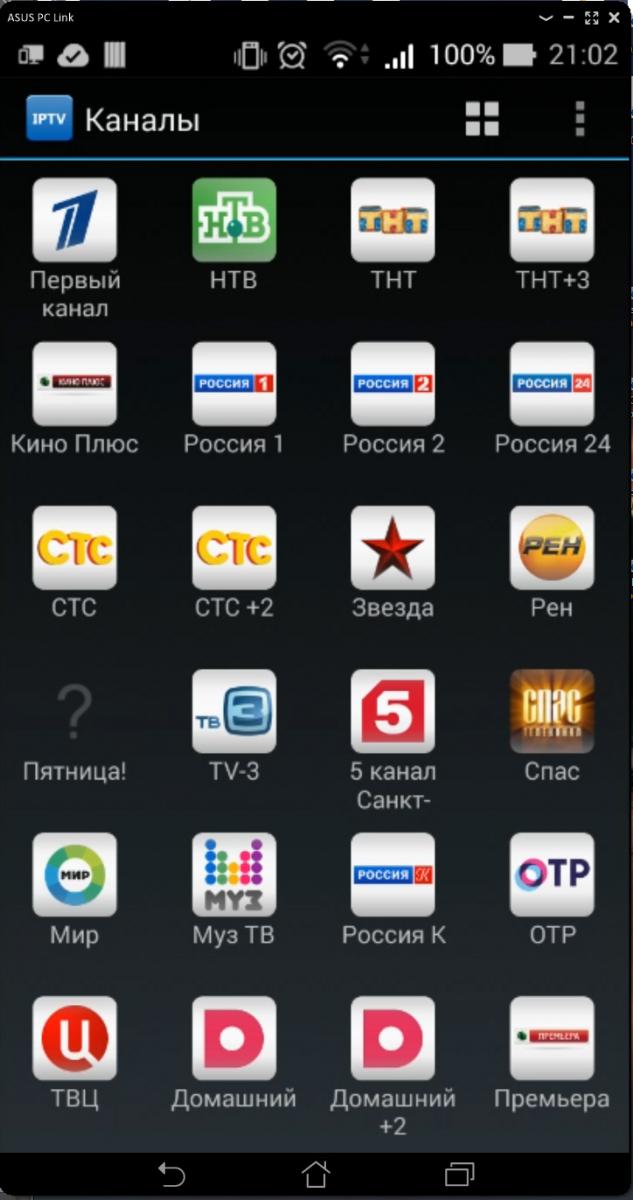
Показывает Муз-ТВ
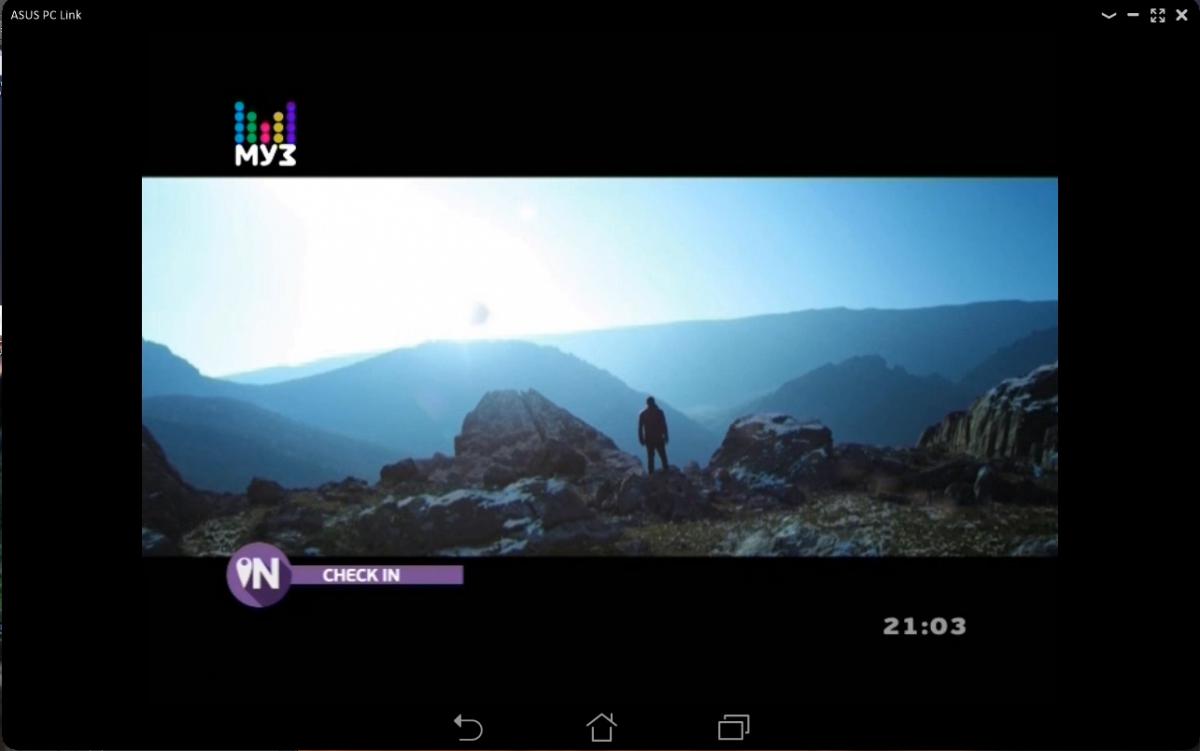
Samsung
Есть два способа, в зависимости от модели и поколения вашего телевизора.
Способ 1.
Настройка приложения Peers.TV и Vintera.TV на примере Samsung серии E.
Все настройки аналогичны и для приложения Vintera.TV.
Установка приложения Peers.TV
Для установки приложения Peers.TV необходимо зайти в "Smart Hub", нажав на пульте клавишу Smart.
Выберите пункт "Samsung Apps".
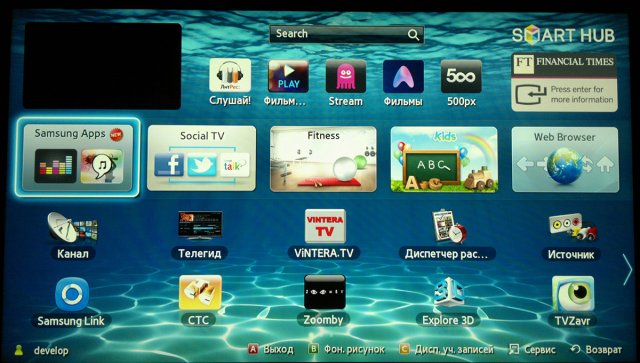
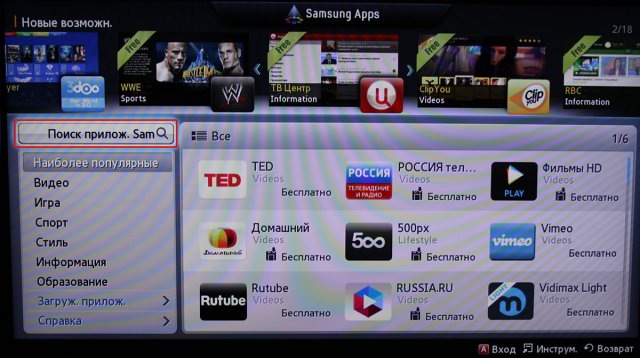
В окне поиска с помощью электронной клавиатуры наберите поисковую фразу "Peers.TV" и нажмите "ОК", чтобы осуществить поиск.
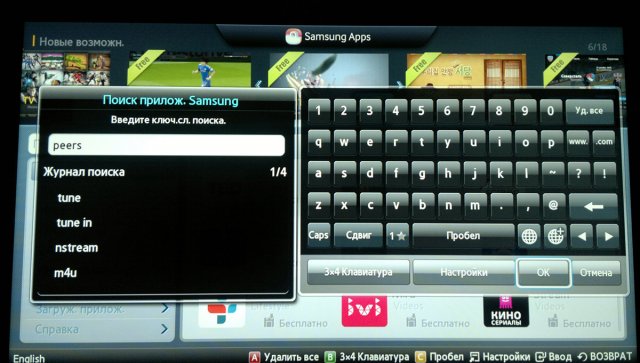
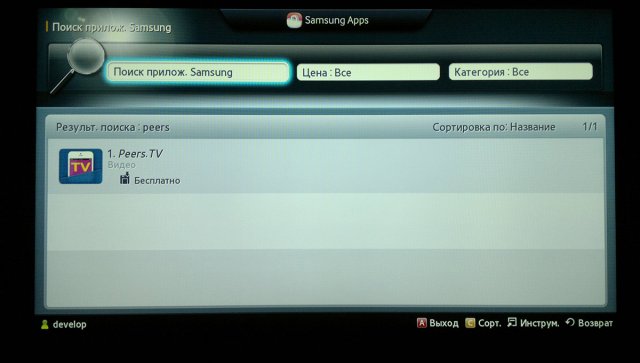
В результатах поиска выберите "Peers.TV", в открывшемся окне нажмите кнопку "Загрузка"
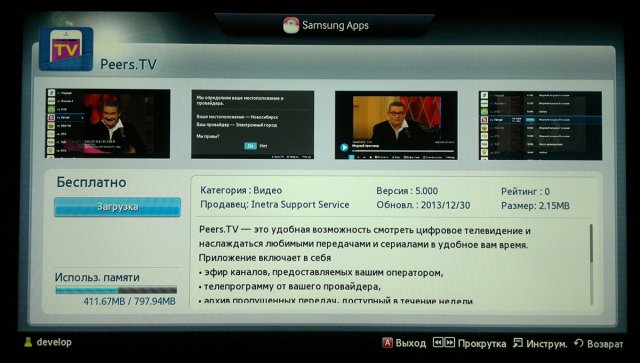
После установки появится окно с предложением о запуске программы, нажмите "Запуск".
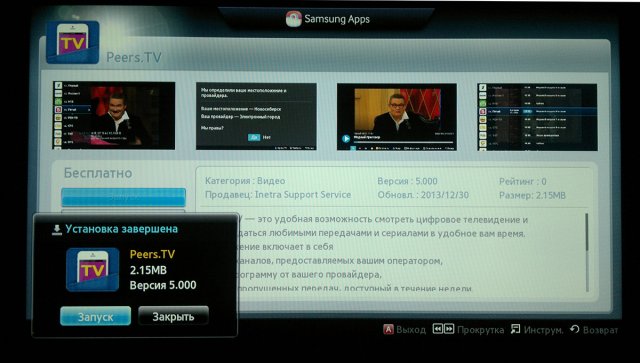
Настройка приложения Peers.TV
При первом запуске программа автоматически определяет провайдера, к которому вы подключены. Если выходит окошко с выбором провайдера, выберите BelNET и нажмите "Да". В открывшемся меню нажмите на пульте кнопку "Выбрать".
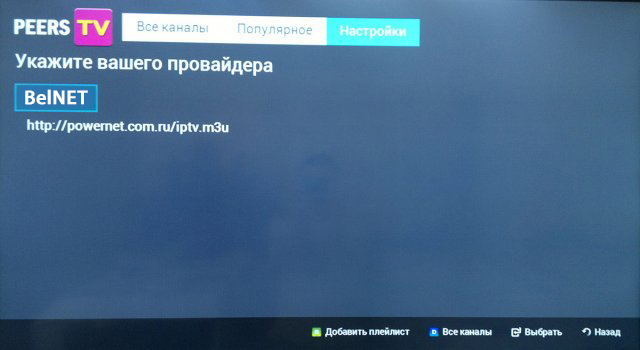
Если определение провайдера автоматически не произошло, необходимо добавить список каналов вручную.
Для этого нажмите на пульте кнопку С. В появившемся окне с помощью электронной клавиатуры укажите адрес списка каналов После ввода нажмите >на пульте кнопку B
Выбрав данный плейлист, нажмите кнопку, соответствующую пункту "Выбрать данный плейлист С"
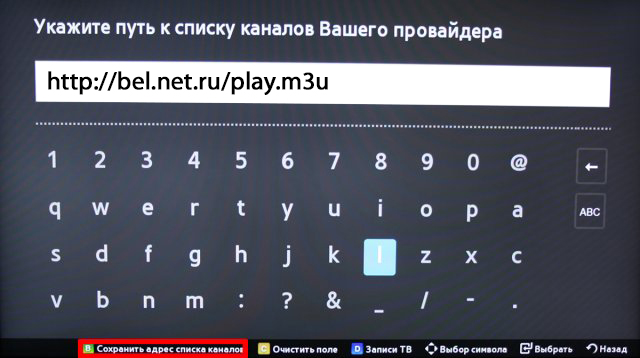
Управление переключением каналов осуществляется с помощью кнопок переключения каналов.
Для открытия полного списка каналов нажмите "ОК"
Для последующего входа в приложение необходимо зайти в "Smart Hub" и найти в списке предложений "Peers.TV"
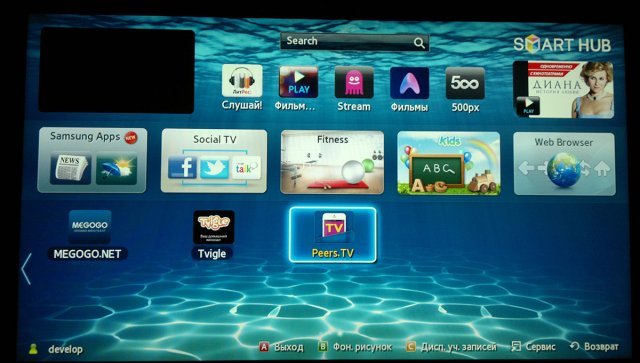
Способ 2.
Настройка IPTV на телевизоре Samsung Smart TV
Использование IPTV телевидения будет возможно благодаря установке на телевизор Samsung специального приложения. Как его правильно установить мы с подробностями выясним далее. Стоит отметить, что не все телевизоры Samsung получится настроить на воспроизведение IPTV таким методом. Настройка IPTV на телевизоре Samsung Smart TV без приставки возможна лишь в том случае, если Ваш телевизор выпущен в 2010 году или ранее, а также если он относится к 5 подсерии (или старшей). Если Вы не знаете, поддерживает ли Ваш телевизор IPTV, прочитайте инструкцию к вашему телевизору.
Прежде чем устанавливать и настраивать виджет для просмотра IPTV на телевизоре, Вы должны подключить телевизор к интернету. Для этого у вас должен быть установлен и настроен wi-fi роутер. Только после того, как Вы осуществили работоспособное подключение телевизора к интернету, можно начинать процедуру установки необходимого виджета.
Устанавливаем виджет nStreamLmod
Для того чтобы смотреть на своем телевизоре IPTV телевидение Вам необходимо установить специальное приложение nStreamLmod. Данное приложение представляет собой программу-плеер, которая способна читать плейлисты в формате.xml и.m3u.
1. Для начала нужно зайти в Smart Hub нажав кнопку на пульте телевизора.
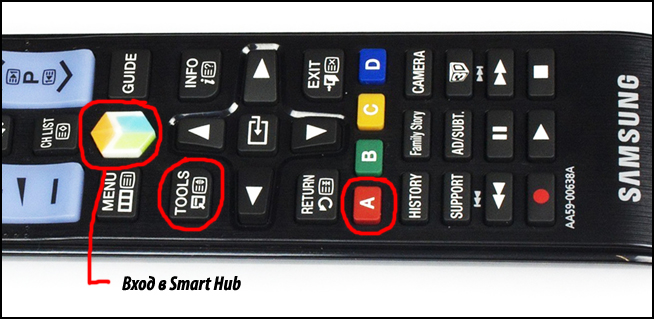
3. Переходим в пункт «Создать рабочую запись» и вводим необходимые данные. Это логин "develop" и пароль "123456".
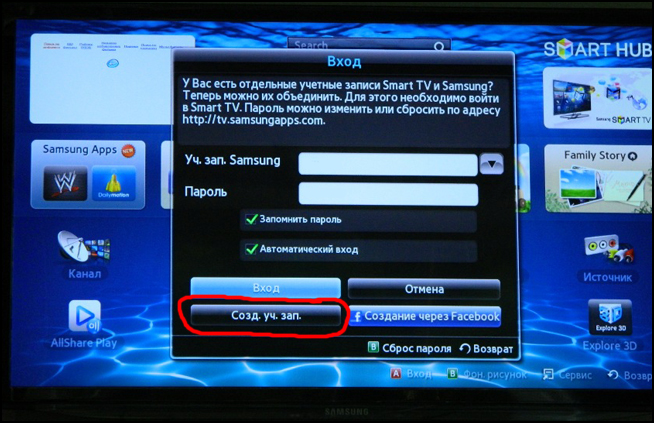
4. После введения всех указанных выше данных, нажимаем «Создать рабочую запись».
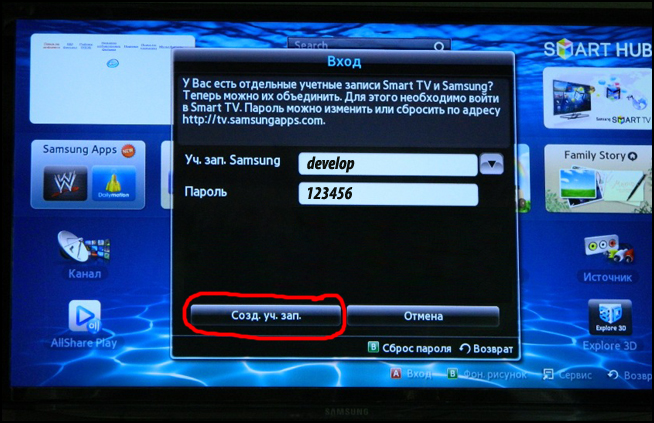
5. Теперь введите логин и пароль, который позволит войти в созданную учетную запись.
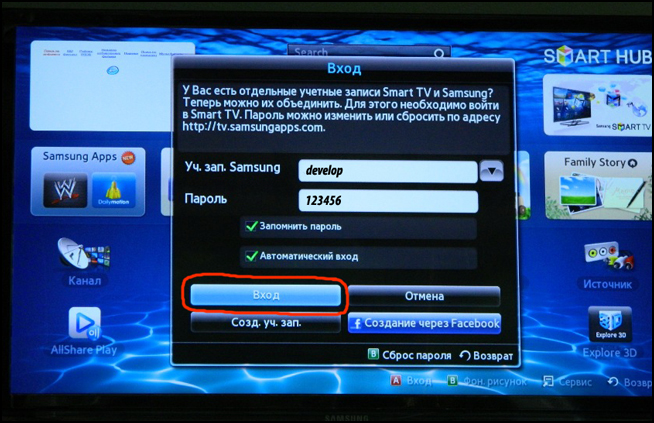
6. Найдите на пульте кнопку «Tools» и нажмите ее, после этого выберите пункт «Настройки».
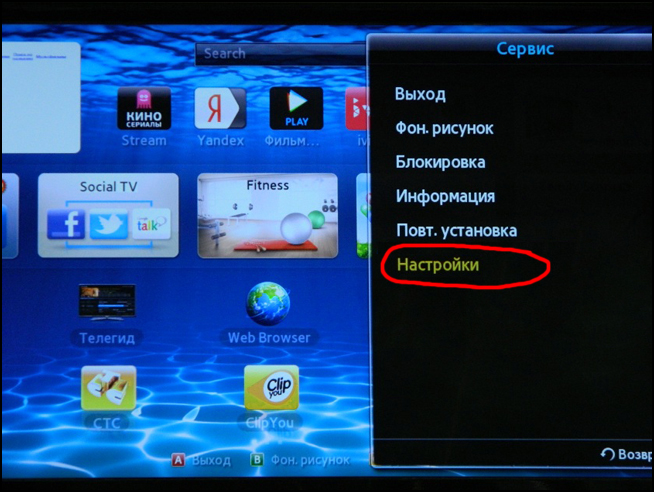
7. Перед Вами появиться окошко, в котором нас интересует пункт «Разработка».
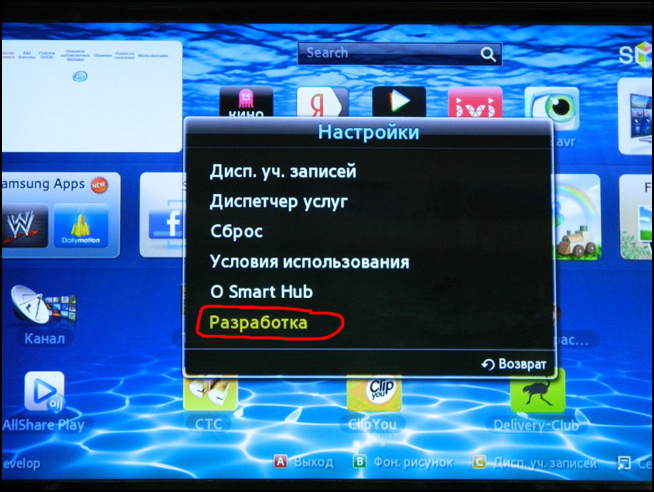
8. Далее необходимо указать IP адрес сервера, к которому будет обращаться телевизор для поиска нужной нам программы. С помощью нее мы планируем настроить IPTV на телевизоре Samsung Smart TV. Заходим в пункт «Настройка IP адреса».
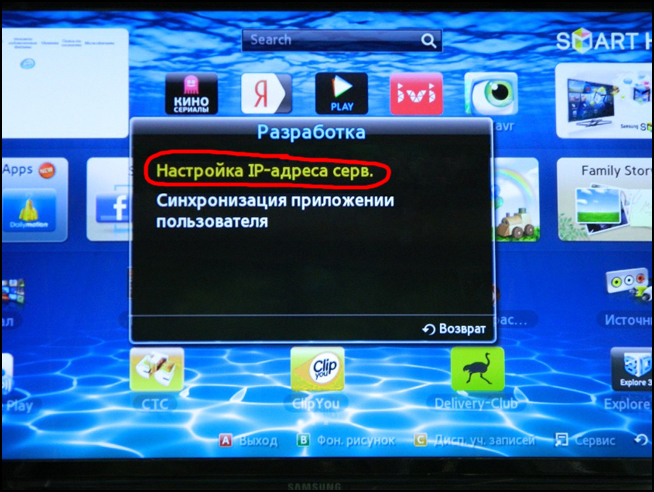
Введите следующий адрес: 188 168 31 14
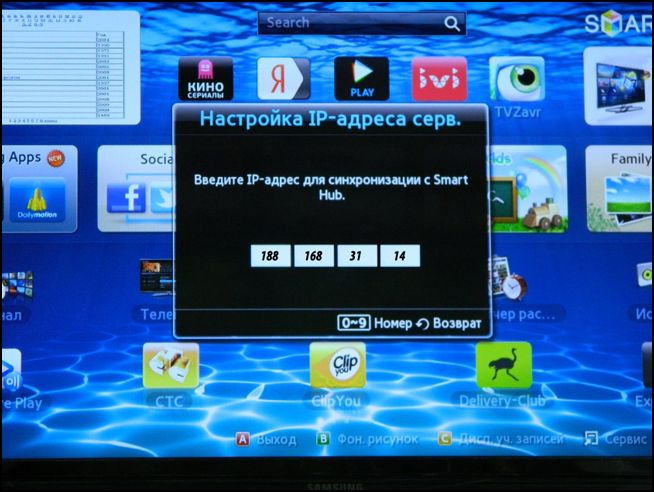
Такой IP адрес тоже подходит: 31 128 159 40
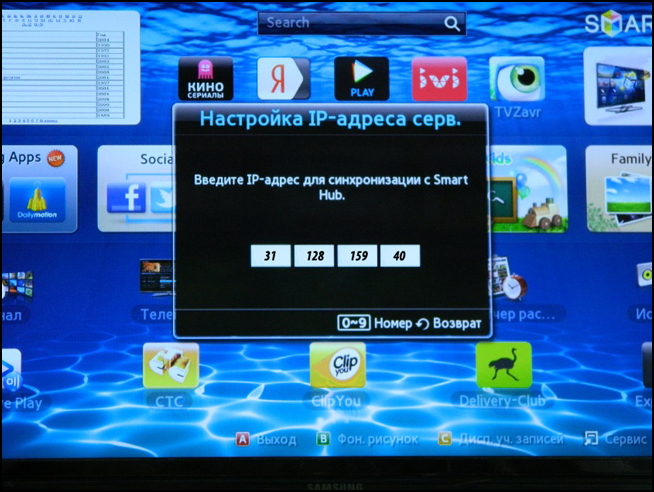
9. После этого нажимаем «Синхронизация приложений». Напомним, что при этом возможно удаление ранее установленных приложений. Останутся только стандартные виджеты. Если Вас это не смущает, то продолжайте настройку.
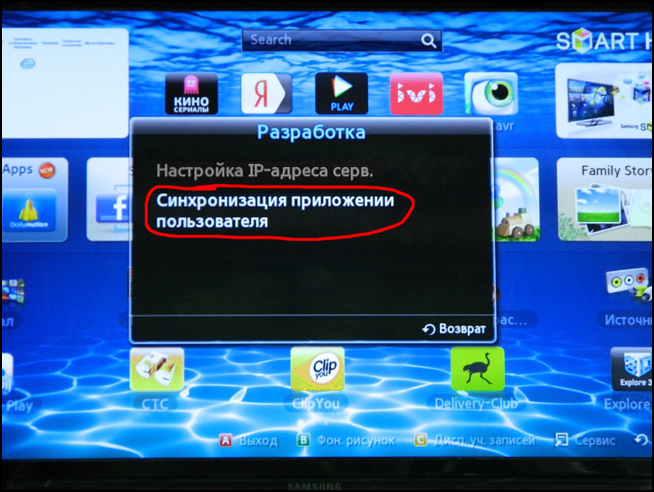
10. После завершения процедуры установки нажмите «Enter».
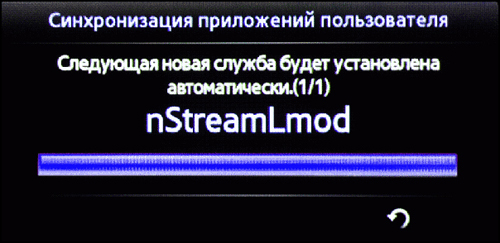
11. Теперь найдите в списке установленных на телевизоре приложений программу nStreamPlayer и запустите ее.
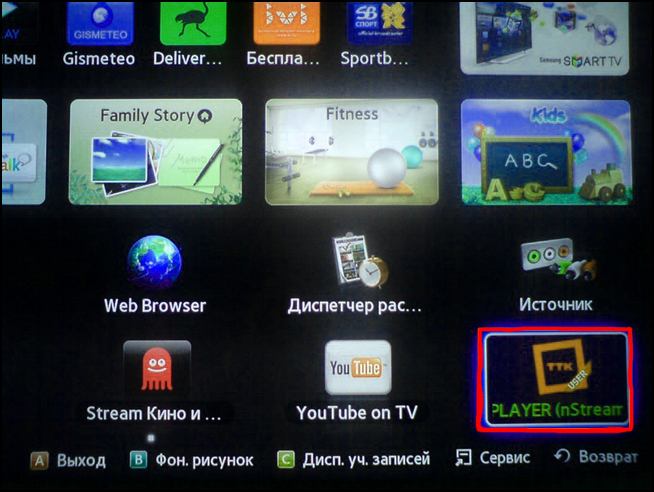
12. В поле «Playlist URL 1» введите следующий адрес
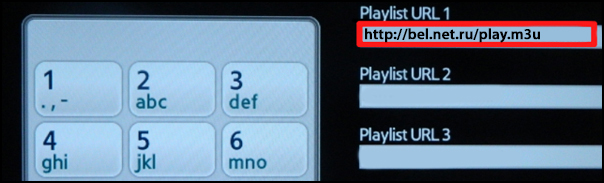
13. После всех манипуляций, при запуске приложения nStreamPlayer будет появляться список доступных для просмотра каналов.
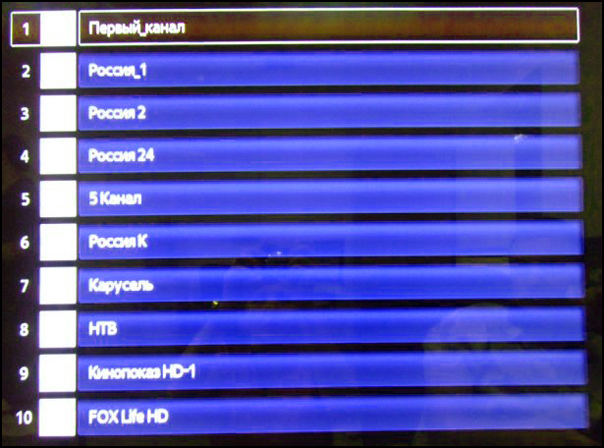
14. Обратите внимание, что на рабочем столе Smart Hub теперь присутствует ярлык с новым приложением для просмотра IPTV.
Там описано, как настроить отображения каналов и программы к ним, чтобы Вы знали в какое время идут различные передачи.
Установка плеера IPTV на Ваш телевизор LG
Все что Вам понадобится для подключения и качественной настройки интернет телевидения на телевизоре LG это установка приложения SS IPTV.
Всего существует два варианта установки данного приложения на Smart телевизор LG: с помощью фирменного магазина плагинов или с помощью внешнего USB носителя.
Установка с помощью LG Smart World
С помощью пульта ДУ зайдите в Smart платформу телевизора, для этого нажмите кнопку «Home».
После этого необходимо выбрать окошко «Smart World».
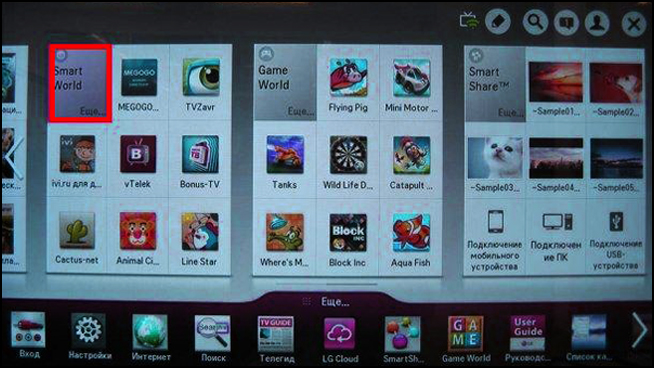
В верхнем правом углу экрана Вашего телевизора LG находится кнопка «Поиск», нажимаем ее.
В строке описания необходимо ввести «ss iptv», после чего нажать красную кнопку на пульте ДУ.
На экране появится список доступных приложений, выбираем SS IPTV.
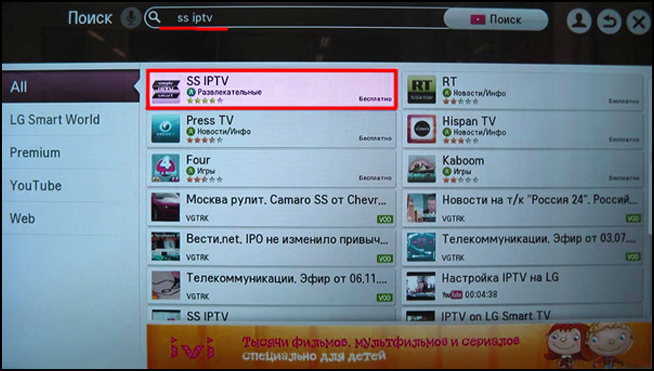
После этого должны появиться несколько вариантов доступных действий, мы нажимаем «Установить». Подождите, пока приложение полностью установится.
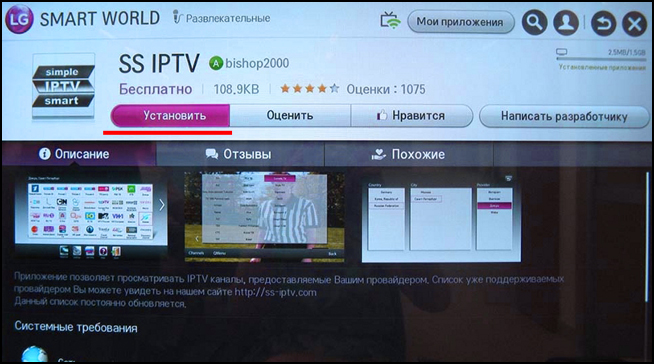
После завершения установки нажмите «Запустить».
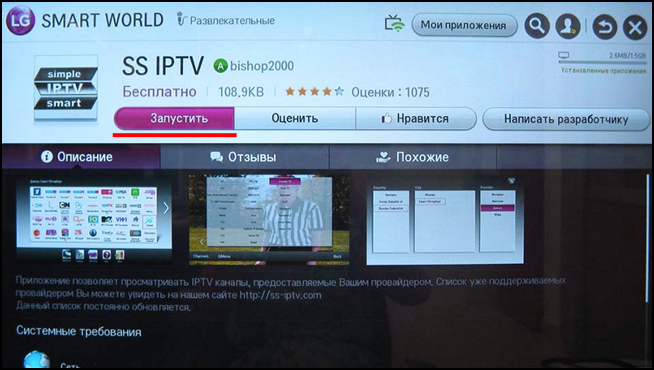
Если Вы правильно следовали за всеми шагами, то приложение SS IPTV установится на Ваш телевизор. Существует и другой способ установки, его мы рассмотрим далее.
Установка с помощью USB носителя
Перед тем, как начать установку приложения необходимо скачать архив lg_usbapp.zip .
После скачивания распакуйте архив на USB флешку.
Вставьте флешку в разъем USB на телевизоре. Если флешка не читается, необходимо устранить проблему. Как это сделать - описано в инструкции к вашему телевизору.
Запускаем Smart платформу при помощи нажатия кнопки "Home".
Выбираем окошко "Мои приложения".
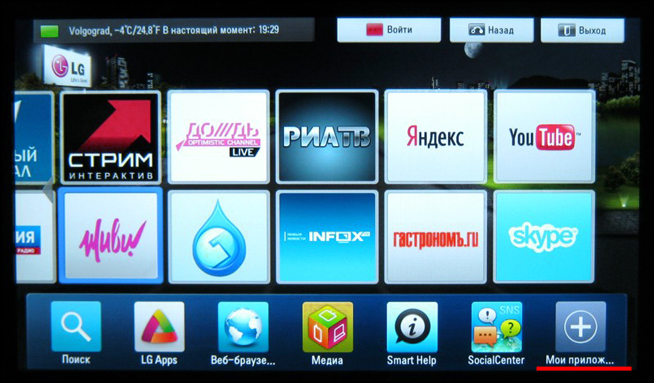
Для нормального запуска обязательным условием является регистрация в LG Apps (если еще нет учетной записи, если есть, то повторная регистрация не нужна). Нажимаем кнопку «Регистрация».
придумайте себе имя пользователя и пароль. В качестве имени лучше всего использовать Ваш адрес электронной почты.
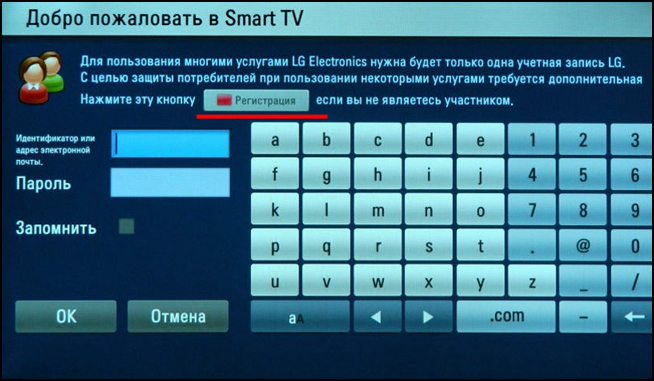
Появится окошко с пользовательским соглашением. Выбираем "Согласен".
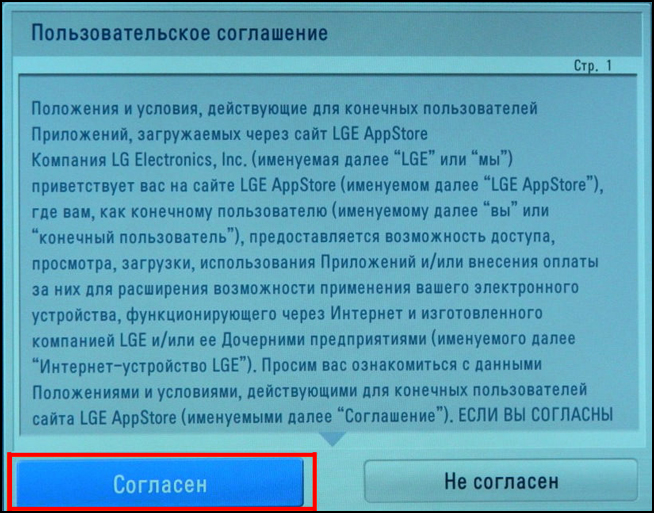
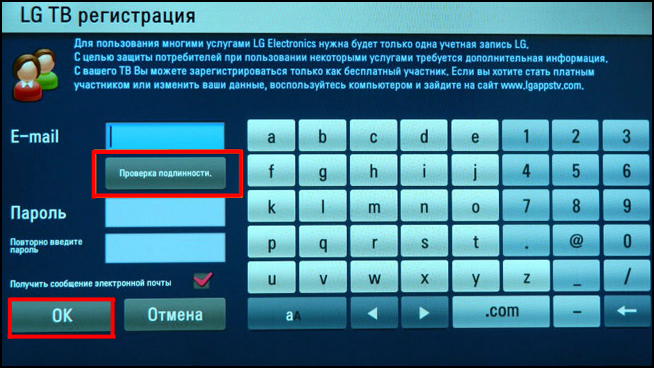
На почтовый ящик придет письмо, в котором необходимо подтвердить регистрацию в LG Apps. После успешной регистрации запускайте «Мои приложения» и в качестве источника выберите USB флешку, нажав специальную иконку.
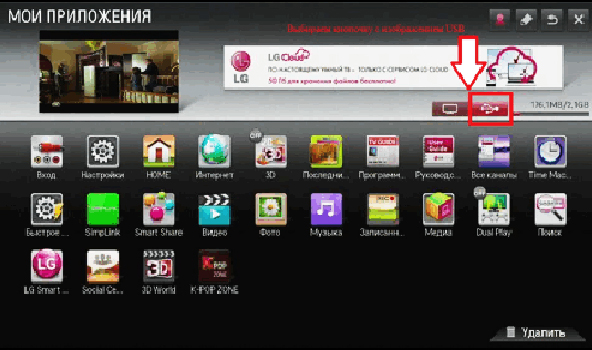
Запускаем иконку SS IPTV и пользуемся приложением для просмотра интернет телевидения.
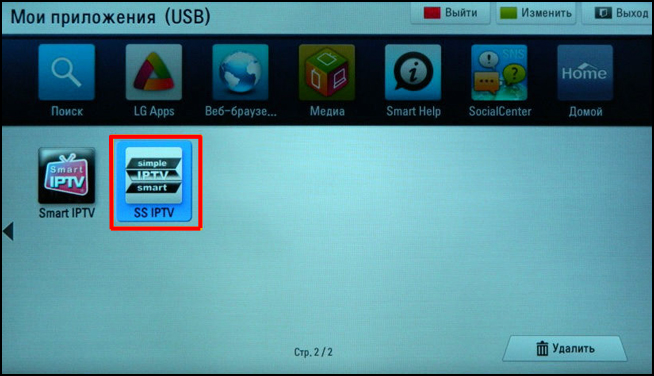
Для загрузке плей-листа со списком каналов войдите в приложение и нажмите на кнопку «Настройки» главного экрана.
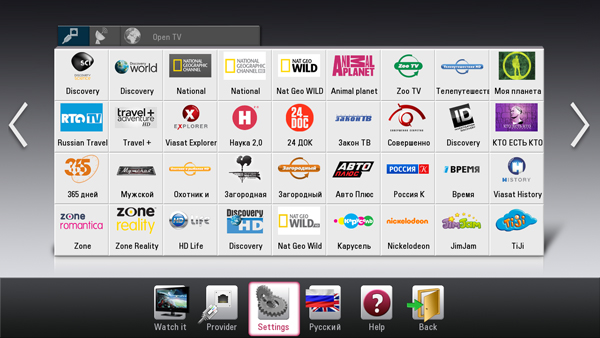
Приложение выдаст сообщение об успехи или неудаче загрузки.
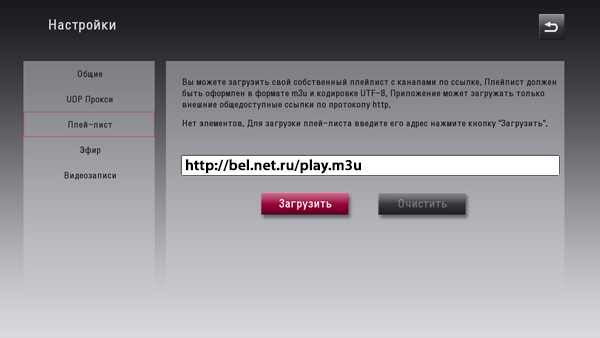
После загрузки плейлиста на главном экране приложения появится дополнительная вкладка Мой плейлист
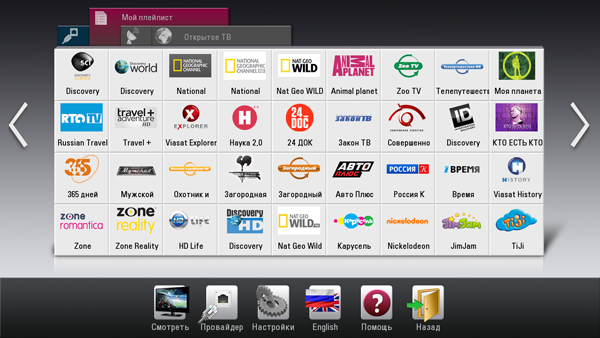
На этом настройка окончена. Приятного просмотра!
1. Нажмите кнопку "Smart" (Home - на некоторых пультах) , в открывшемся меню выберите и запустите Smart World .
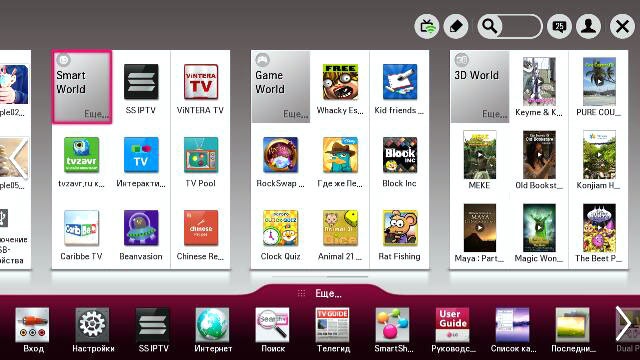
2. В Smart World в разделе Популярные выберите SS IPTV и нажмите Установить .
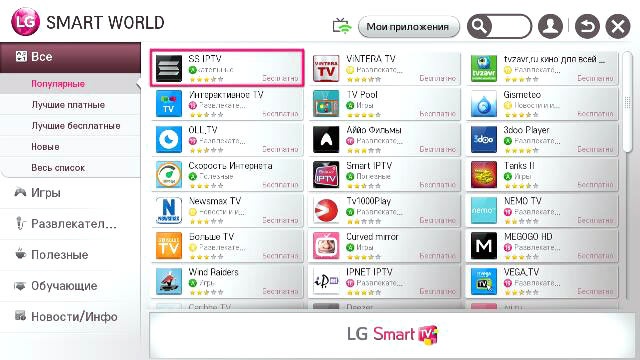

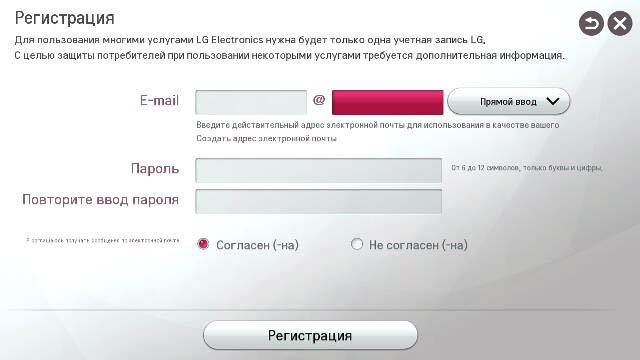
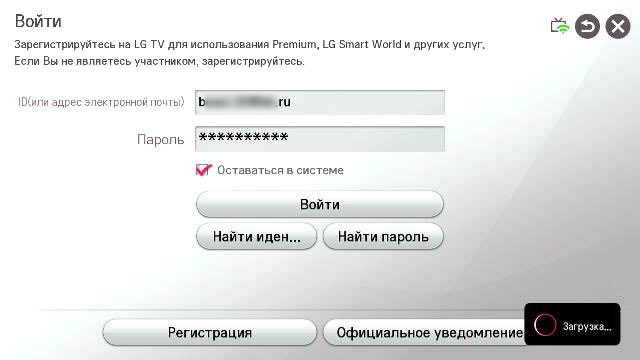
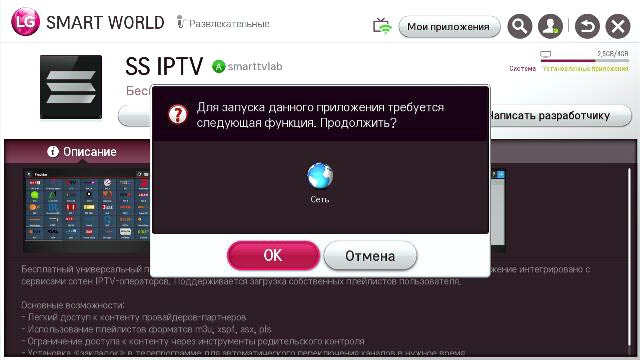
5. На этом установка приложения завершена!
Запуск и загрузка внутреннего плейлиста
1. Запустить установленное приложение можно, зайдя в Меню приложений (при помощи кнопки MY APPS ) и выбрав SS IPTV.

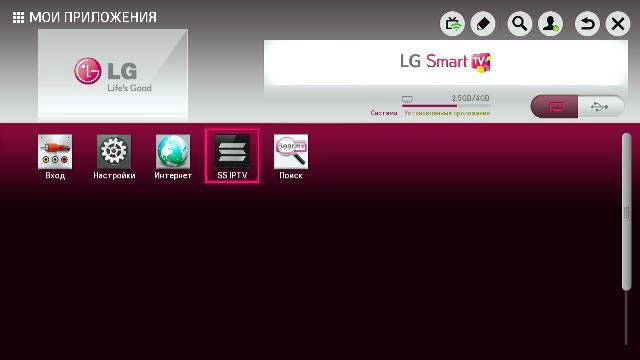
2. При первом запуске Вам будет показано лицензионное соглашение. Чтобы продолжить работу с приложением, нажмите Согласен .
Для того чтобы получить актуальный список каналов в приложении, необходимо загрузить внутренний плейлист. В первую очередь зайдите в Настройки и нажмите кнопку Получить код .
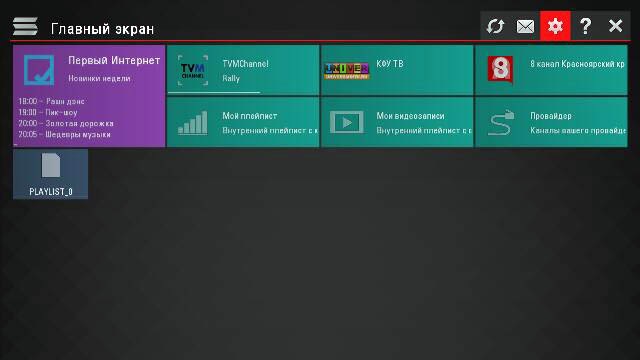
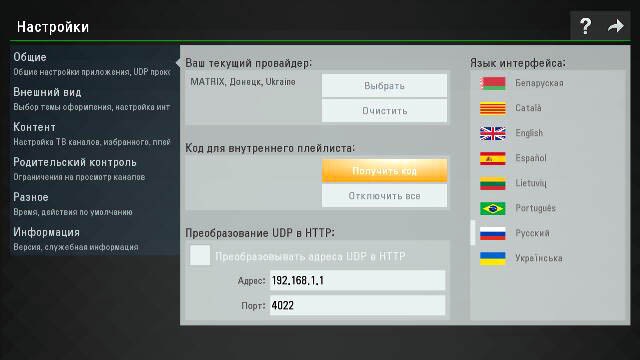
3. Полученный код необходимо ввести на странице управления плейлистами .
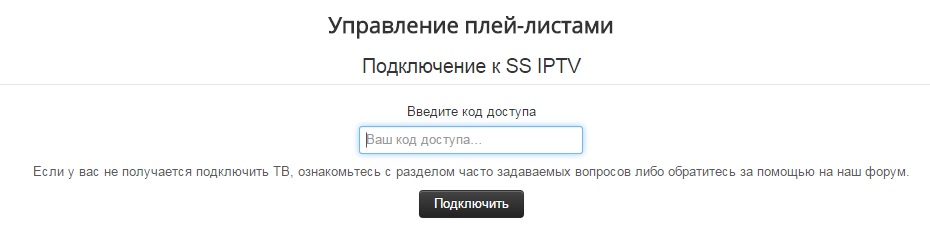
После подтверждения кода в форме загрузки плейлиста выберите файл, с IPTV портала MATRIX, и нажмите Загрузить .
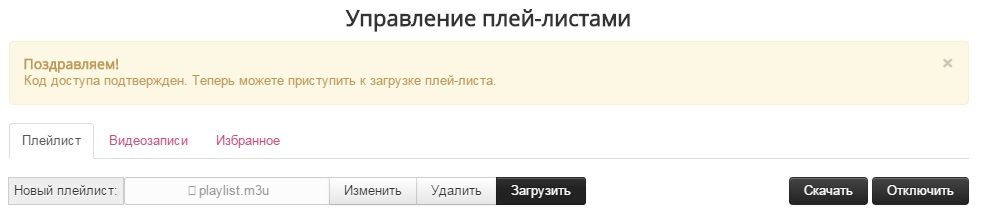
5. Теперь, когда внутренний плейлист загружен, Вы можете приступить к просмотру, выбрав раздел Мой плейлист на главном экране приложения:
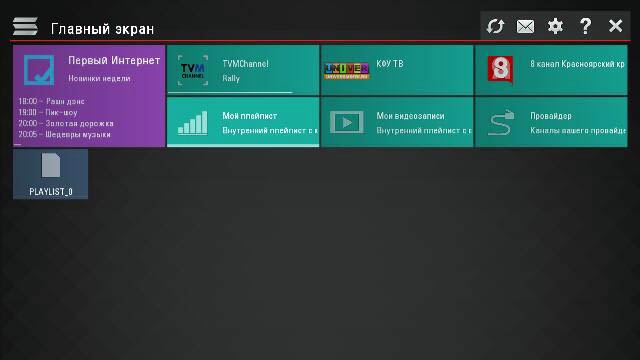
В открывшемся списке выбирайте любой канал – и приятного просмотра!
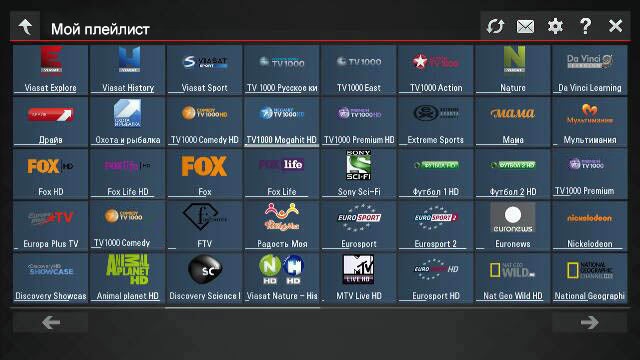
Загрузка внешнего плейлиста
Приложение также предусматривает возможность работать с внешними плейлистами. Такой метод получения списка каналов хорош тем, что Вам не придется каждый раз при смене списка каналов в IPTV-портале MATRIX загружать список заново, как это происходит в случае с внутренним плейлистом.
1. Для добавления внешнего плейлиста необходимо зайти в Настройки приложения на телевизоре, выбрать там раздел Контент и кликнуть на вкладку Внешние плейлисты .
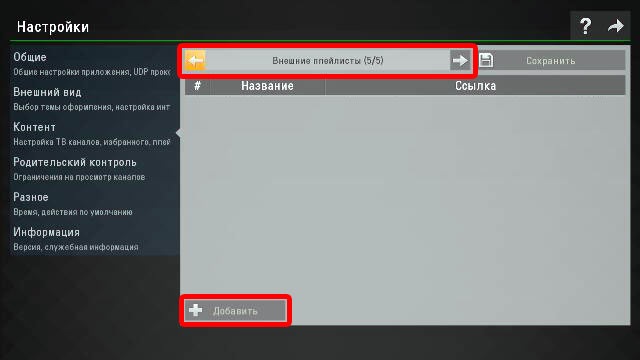
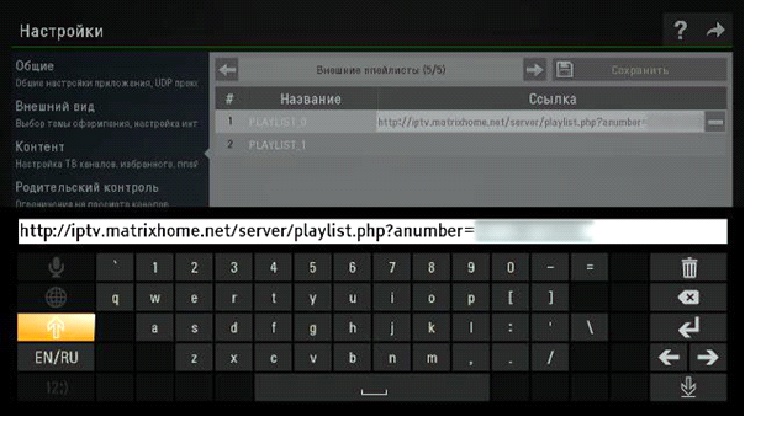
Решение проблем с воспроизведением
При возникновении проблем с воспроизведением IPTV при подключении с использованием роутера рекомендуем обратиться к разделу , чтоб настоить роутер должным образом.
К сожалению, модели телевизоров LG на платформе WebOS не поддерживают Multicast (), поэтому для просмотра IPTV на таком телевизоре потребуется прокси-сервер, преобразовывающий UDP в HTTP (информацию по настройке Вашего роутера или установке прокси-сервера Вы можете найти в интернете).
После запуска прокси-сервера нужно отметить пункт Преобразовывать адреса UDP в HTTP , а также указать адрес и порт сервера.
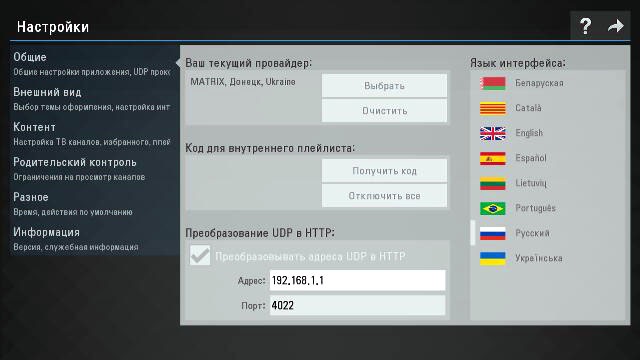
2001-2017. ООО «Донбасские электронные коммуникации».
Тема современного цифрового телевидения по технологии IPTV сегодня активно обсуждается благодаря его неоспоримому преимуществу перед стандартным сигналом кабельного подключения. Раньше просмотр фильма в качестве Full HD 1920x1080 был возможен, если использовать дорогой DVD-player или ПК. Чуть позже в продаже появилась приставка, позволяющая получить IPTV, используя цифровой телевизор марки Самсунг, LG и т.д.
Просмотр IPTV на телевизоре последних поколений возможен без использования приставки, так как она уже интегрирована в аппарат. Необходимо лишь подключить его к точке доступа в Интернет – и у Вас есть доступ к цифровому телевидению последнего поколения. Не важно, поклонник Вы компании Samsung или LG, производителя Philips или Sony – современный телевизор легко настроить на использование преимуществ технологии IPTV.
LG, Samsung или другая фирма-производитель – есть ли разница в работе?
Внешние приставки, позволяющие настроить на прием качественного цифрового сигнала из Интернета телевизор, не имеющий блока распознавания IPTV, содержат встроенный player и обработчик интернет-сигнала, а также порт для подключения сетевого кабеля. Последующие модели LG и Samsung, могут обходиться без внешней приставки. Их конкуренты Philips и Sony, вдогонку за Samsung и LG, также стали выпускать аппараты, требующие для реализации возможностей технологии IPTV лишь подключение интернет-кабеля. Программный player, воспроизводящий Full HD 1920x1080 и другие режимы теперь находится и поддерживается в самом телевизоре. А как телевизор позволяет настроить его работу – смотрите ниже. Главное, что отдельная приставка Вам не нужна, подключение можно сделать прямо через ТВ.
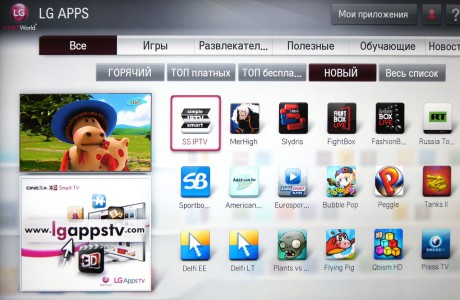
- Настройка IPTV на телевизоре Samsung – проводится быстро и просто. Сначала необходимо установить player, инструкция все разъяснит. Далее следует подключить виджет выбранной сети, после чего производится установка параметров пользователя. Каждый телевизор последнего поколения от производителя Samsung должен иметь подключение к Интернету, иначе он не сможет запускать виджеты и полноценно работать со Smart HUB.
- Подключить цифровое телевидение нового поколения IPTV в моделях Sony можно аналогично Samsung. Просмотр каналов цифрового вещания такой телевизор позволяет проводить с большим комфортом.
- Настройка работы телевизора марки Philips возможна как с помощью указанных выше шагов, так и при помощи программы медиа-сервер. По сути это тот же многофункциональный player, позволяющий телевизору обрабатывать сигналы цифрового телевидения IPTV.
- Телевизор последней модели LG, способный декодировать сигналы IPTV согласно стандарту, настраивается следующим образом. Выполняется подключение кабеля от свича или роутера. Кнопкой SMART на пульте ДУ, вызываем меню. Чтобы подключить телевизор к Интернету, производим необходимые установки. Телевизор производителя LG пользуется поддержкой как проводной, так и беспроводной сети. Создаем учетную запись, вносим информацию, чтобы подключить свой телевизор к интернет-сигналу IPTV и наслаждаемся супер видео и звуком. Как видим, здесь сделать доступным просмотр можно немного по-другому, в отличие от устройств Samsung.
![]()
Дополнительно можно отметить, что фирмы-производители Samsung и LG программно заложили возможность добавления в аппаратный player различных приложений, улучшающих возможности телевизора с функцией воспроизведения IPTV. Официальные сайты производителей обеспечивают поддержкой каждого зарегистрированного клиента. Кроме того, использование цифрового телевидения IPTV на телевизорах марки Samsung и LG позволяет параллельно подключить к Интернету персональный компьютер. Телевизор с поддержкой новых технологий или ПК не будут аппаратно или программно конфликтовать.
Современные технологии для современного человека
Широкие возможности технологии IPTV, реализованные в устройствах корейских производителей Samsung и LG, стали неотъемлемой частью жизни множества людей по всему миру. Каналы передаются без искажений на телевизор. Так что просмотр фильмов на плазме или ЖК-шке Samsung или LG– одно удовольствие и отдельная приставка не понадобится.
Концерн Samsung и компания LG обеспечивает всей необходимой поддержкой каждого своего пользователя, чтобы решение подключить цифровой сервис нового поколения, оказалось шагом в лучшую комфортную жизнь. Вы сможете превратить просмотр обычного фильма в настоящий праздник. Современная приставка, встроенная в ТВ, и вправду творит чудеса, отдельный player уходит в прошлое.
Т ам, где в одной точке пространства сходятся TV с функциями Smart и кабель оператора цифрового телевещания, рождается IPTV. Если эта точка находится в вашей квартире, вам повезло: интернет-телевидение нового поколения почти у вас в «кармане». Осталось его подключить, но… как?
У каждого «телеящика» есть свои нюансы и хитрости. Сегодня поговорим, как установить IPTV на телевизор Smart TV самых распространенных марок – LG и Samsung, и как загружать в него плейлисты.
Подготовительный этап
И так, вы принесли домой новенький Смарт, включили, присоединили кабель, а он… транслирует обычные каналы в самом заурядном качестве. В чем дело? Обманули в магазине? Нет, это не обман. Чтобы смотреть IPTV, нужны 2 вещи:- Договор с оператором о подключении услуги (она не бесплатна, но доступна по стоимости). Кстати, после его заключения вы сможете получить доступ и к бесплатному контенту.
- Специальное приложение для просмотра IP-телеканалов. Устанавливается в телевизор. Основная масса таких программ не требует оплаты.
По первому пункту, думаю, пояснений не нужно, а с одной из популярных и свободно распространяемых IPTV-программ – Simple Smart IPTV (или SS IPTV ), познакомимся поближе. На ее примере будем осваивать установку IP-телевидения.
Устанавливаем Simple Smart IPTV
LG
Т елевизоры LG поддерживают установку SS-IPTV двумя способами: непосредственно с TV и с USB-флешки. В первом случае , во втором – не обязательно.Первый способ:
- Откройте на TV магазин приложений (находится в меню “Home “)и авторизуйтесь в нем (либо создайте новую учетную запись, если ее нет).
- Введите в поиск название программы. После того как она будет найдена, нажмите кнопку «Установить ».
- После установке нажмите «Запустить ».
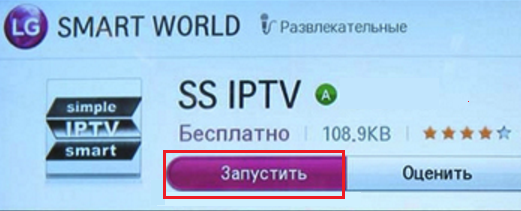
Второй способ:
- Откройте LG Smart World в браузере компьютера и скачайте архив программы, следом распакуйте и сохраните ее на флеш-накопителе.
- Подключите флешку к ТВ.
- Откройте ленту Смарт (нажатием «Home ») и зайдите в «Мои приложения ».
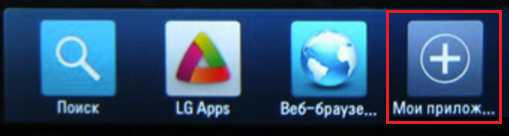
- Кликните по значку USB, то есть выберите в качестве источника установки программ флешку.
- После открытия папки нажмите на иконку Simple Smart IPTV. Приложение проинсталлируется в память телевизора.
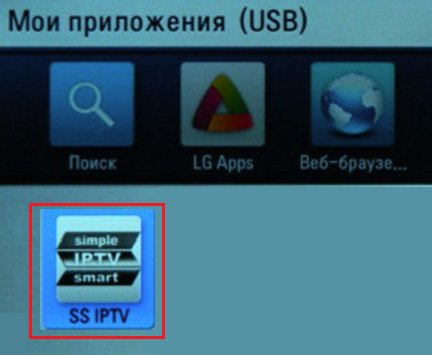
Samsung
S S-IPTV работает на всех Смарт-телевизорах Самсунг, начиная с серии D. Каждая серия имеет различия в телеменю, но принцип инсталляции везде похож, за исключением аппаратов J.На моделях серий D, F, H, E и выше:
- Откройте главное телеменю и перейдите в раздел «Функции Smart ».
- В правой половине окошка выберите опцию «Учетная запись Samsung ».
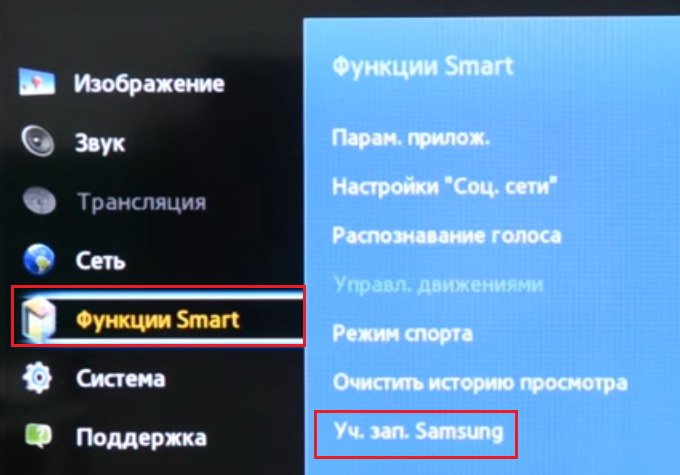
- Если у вас еще нет аккаунта в магазине Samsung Smart Hub, щелкните «Создать » и начните выполнять инструкции по регистрации. В качестве имени пользователя напишите «develop » (это важно).
- На устройствах серии E введите в это поле 6 любых знаков.
- На телевизорах H и F-серий оставьте его пустым.
После подтверждения регистрации вернитесь в меню «Функции Smart » и кликните «Открыть Smart Hub ».
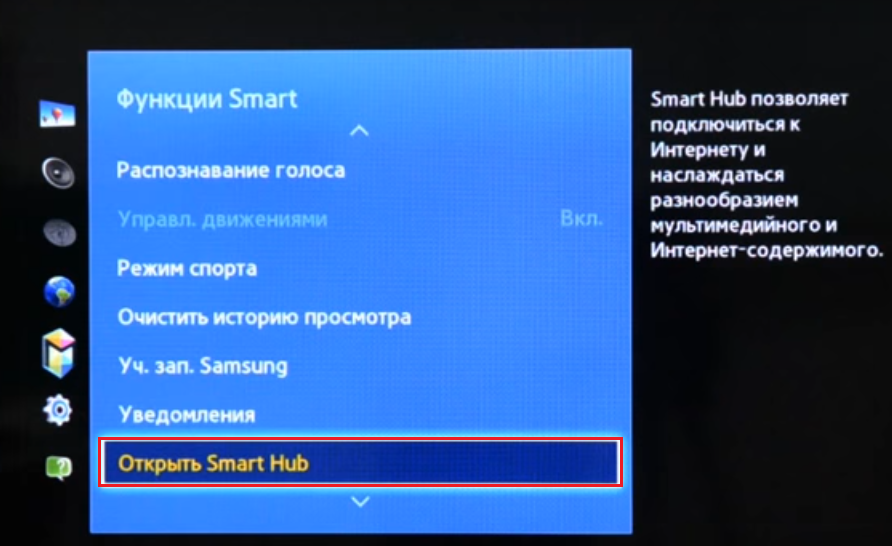
- В нижней части окна приложений нажмите «Доп. приложения ».
- На следующем экране откройте «Параметры » и выберите опцию «IP setting ».
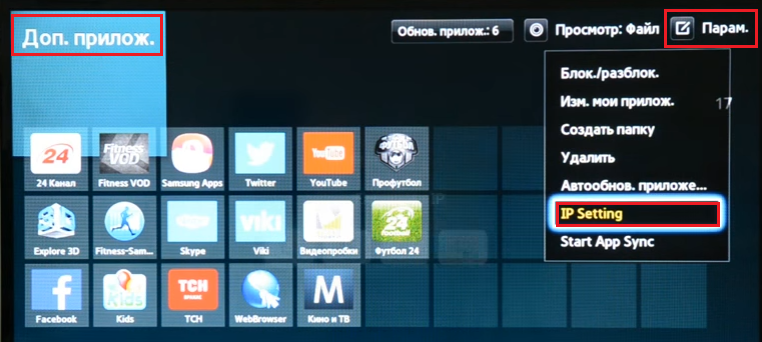
- В появившееся окошко вбейте ИП-адрес сервера 91.122.100.196. Для ввода используйте цифровую клавиатуру (экранная здесь не работает).
- Следом снова войдите в меню «Параметры » и кликните «Синхронизация приложений пользователя » (на моделях одних серий опция называется так, на других – «Start App Sync »).
- После синхронизации в разделе «Дополнительных приложений » появится значок SS-IPTV.
На аппаратах серии J:
- Запустив веб-браузер на ПК, откройте магазин Samsung Smart Hub, авторизуйтесь и скачайте архив с программой SS-IPTV на жесткий диск.
- Возьмите подходящую USB-флешку, создайте на ней каталог с именем «userwidget » и поместите в него приложение. Предварительная распаковка архива не нужна.
- Включите телевизор и подсоедините флешку к любому свободному гнезду. Средство доступа к IP-телевидению установится автоматически.
Для просмотра IP TV просто запустите программу, найдите в списке поставщиков услуг своего провайдера и загрузите плейлист. Кстати, помимо предустановленных плейлистов вы можете использовать свои собственные.
Загружаем плейлисты
S imple Smart IPTV дает пользователям возможность загружать плейлисты как с сайта программы (внутренние), так и из любых других источников (внешние). Вторых можно иметь сколько угодно и делать с ними всё, что захочется – редактировать, передавать друзьям, выкладывать в свободный доступ и т. д.
Пользовательские плейлисты хранятся в разделе «Настройки » и отображаются на экране в виде плиток. При нажатии на плитку внизу экрана открывается список ее телеканалов.
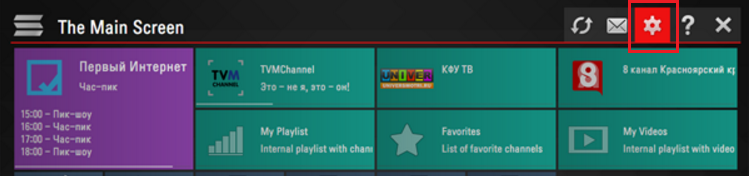
Для скачивания внешних (сторонних) плейлистов перейдите в раздел «Контент » и откройте одноименную подрубрику. Чтобы загрузить выбранный на свой телевизор, выделите его в списке и нажмите «Добавить ». Присвойте листу понятное имя и щелкните «Сохранить ».
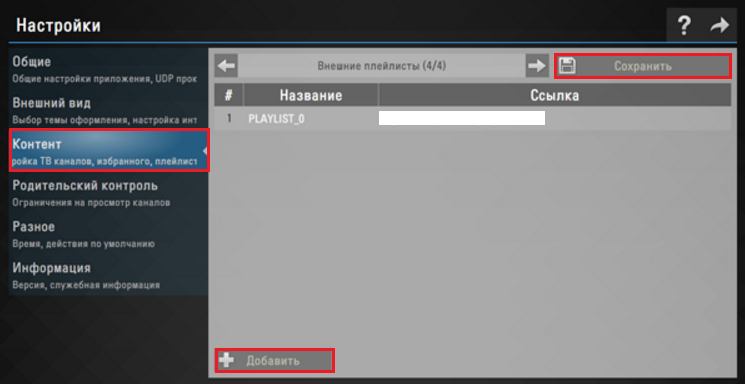
Чтобы загрузить внутренний плейлист, откройте в «Настройках » рубрику «Общие » и кликните кнопку «Получить код ». Приложение сгенерирует одноразовый пароль, который вам предстоит ввести при скачивании. Он сохраняет актуальность 1 сутки после генерации.
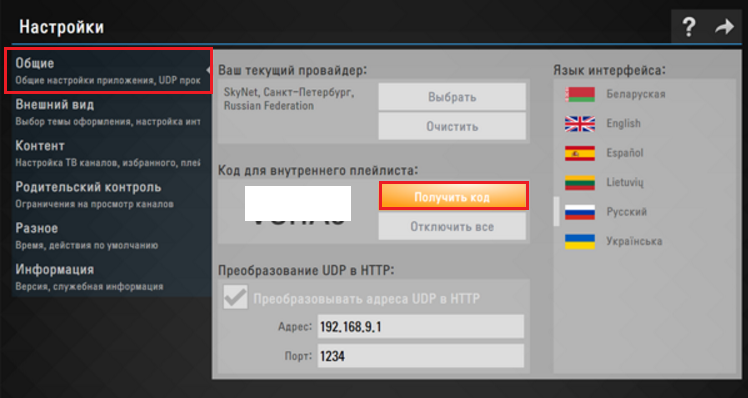
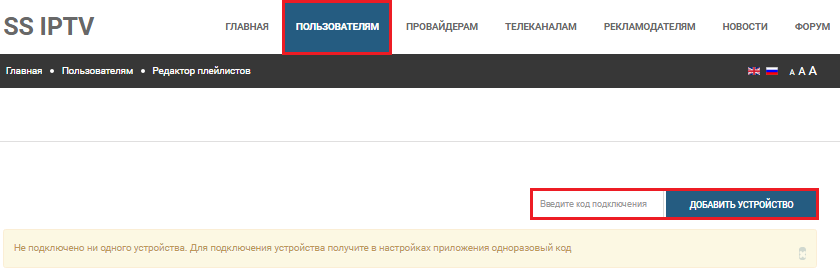
Следом откройте и сохраните документ. После сохранения в разделе «Настройки » появится новая плитка с названием «My Playlist ». Это и есть то, что вы только что скачали.
На примере SS-IPTV несложно произвести установку и других приложений для IP-телевидения. Отличия будут лишь в адресе сервера загрузки (на Самсунгах) и иных незначительных деталях, в которых вы легко разберетесь самостоятельно.









